Win10系统桌面图标不见了的解决方法
时间:2023-09-11 08:58:06作者:极光下载站人气:98
很多小伙伴之所以喜欢使用win10系统,就是因为Win10系统中的功能十分的丰富,并且操作简单,在Win10系统中,我们可以对电脑中的各种内容,例如字体、主题颜色、任务栏或是桌面壁纸等进行个性化设置。在使用Win10系统的过程中,有的小伙伴可能会遇到桌面图标不见了,或是被误删除的情况,这时我们只需要进入主题设置页面,然后在该页面中打开桌面图标设置选项,接着在弹框中勾选缺少的图标,最后点击应用和确定选项即可。有的小伙伴可能不清楚具体的操作方法,接下来小编就来和大家分享一下Win10系统桌面图标不见了的解决方法。
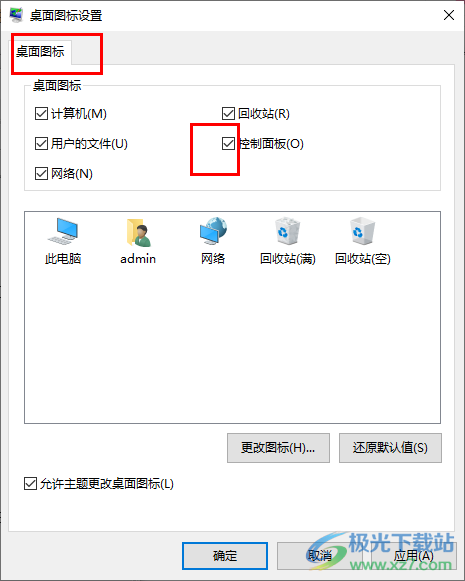
方法步骤
1、第一步,我们首先在桌面上右键单击空白处,然后在菜单列表中点击打开“个性化”选项
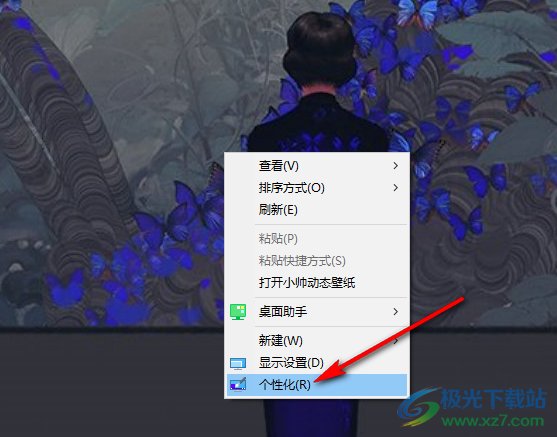
2、第二步,进入个性化设置页面之后,我们在左侧列表中点击打开“主题”选项
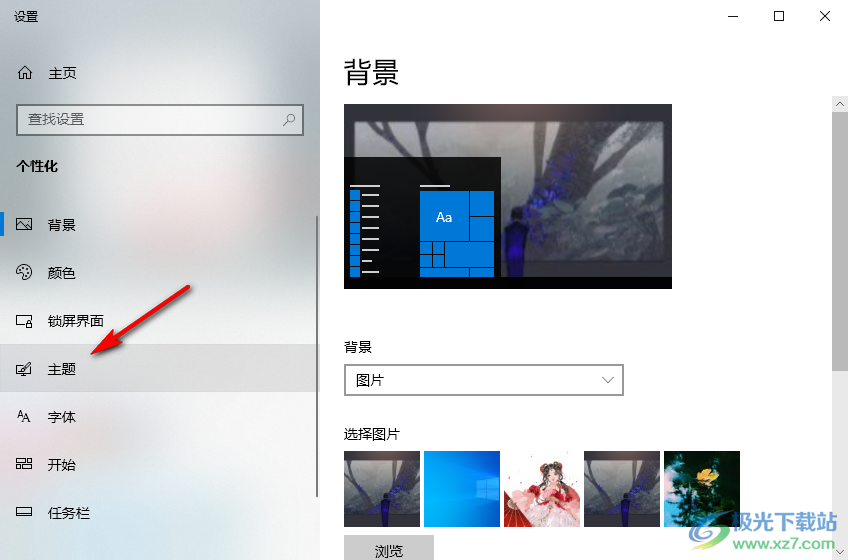
3、第三步,打开主题选项之后,我们在该页面中找到“桌面图标设置”选项,点击打开该选项
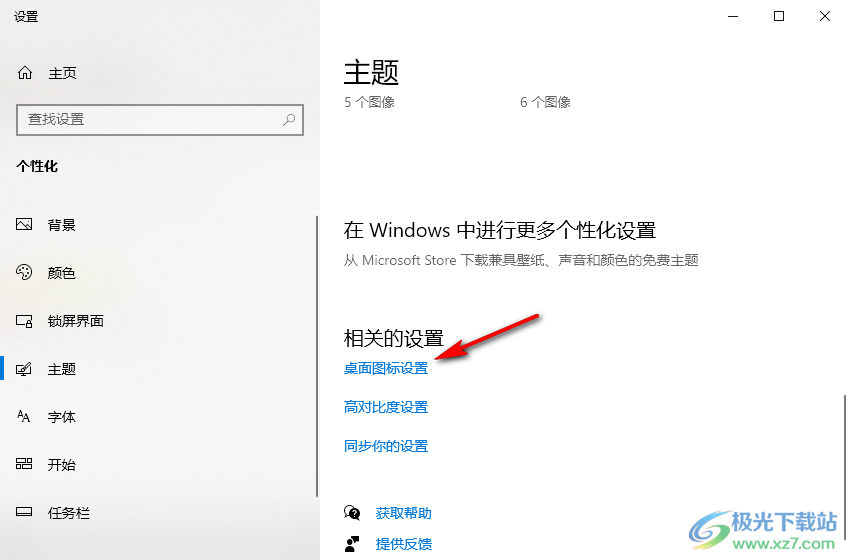
4、第四步,打开桌面图标设置的弹框之后,我们在该页面中可以看到各种常用图标,将自己缺少的图标名称进行勾选
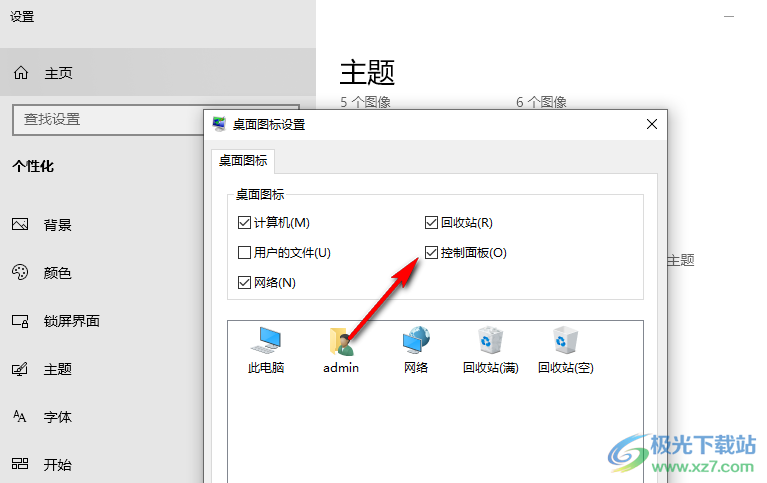
5、第五步,勾选之后,我们再点击“应用”和“确定”选项即可
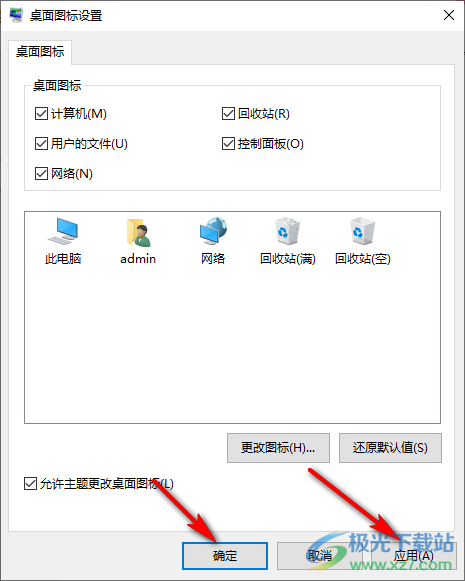
以上就是小编整理总结出的关于Win10系统桌面图标不见了的解决方法,我们进入Win10系统的个性化设置页面,然后在主题页面中打开“桌面图标设置”选项,接着在桌面图标设置的弹框中勾选需要的图标并点击应用和确定选项即可,感兴趣的小伙伴快去试试吧。

大小:4.00 GB版本:64位单语言版环境:Win10
- 进入下载
网友评论